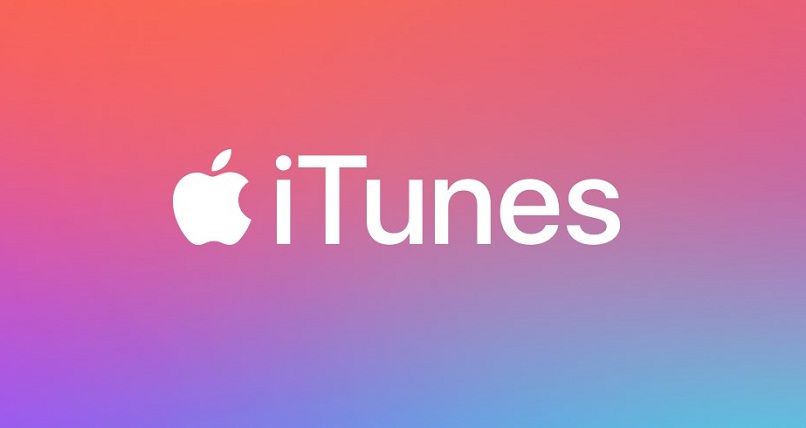
Wenn Sie auf die iTunes-Mediathek zugreifen möchten , werden Sie feststellen, dass sie nicht sofort sichtbar ist. Auch wenn Sie versuchen, sich über das Dropdown-Menü „Musik“ anzumelden, ist es zunächst nicht möglich, auf Ihre lokale Musikbibliothek in iTunes zuzugreifen.
Wenn dies Ihr Problem ist, zeigen wir Ihnen in diesem Artikel, wie Sie Ihre gesamte Musik finden, indem Sie schnell von Mac oder Windows aus auf Ihre lokale Musikbibliothek in iTunes zugreifen. Machen Sie sich also bereit und lesen Sie bis zum Ende, um Ihr Ziel zu erreichen.
Contents
Wie kann ich mich von einem Mac oder Windows-Computer aus bei iTunes anmelden?
Das Aufrufen von iTunes von Ihrem Mac- oder Windows-Computer aus ist einfach. Sie müssen lediglich Zugriff auf das Store-Programm haben und es verwenden, damit Sie sich anmelden und das Beste aus all seinen Vorteilen, Funktionen und Vorteilen herausholen können.
Im Falle eines Mac müssen Sie direkt in die auf dem Computer installierte iTunes-Anwendung gehen, auf „Konto“ klicken, das sich oben befindet, und wenn das Menü angezeigt wird, die Option „Anmelden“ wählen. Schreiben Sie Ihre Apple-ID-E-Mail und das zugewiesene Passwort, klicken Sie auf Akzeptieren und Sie haben die Anmeldung von Ihrem Mac-Computer abgeschlossen.
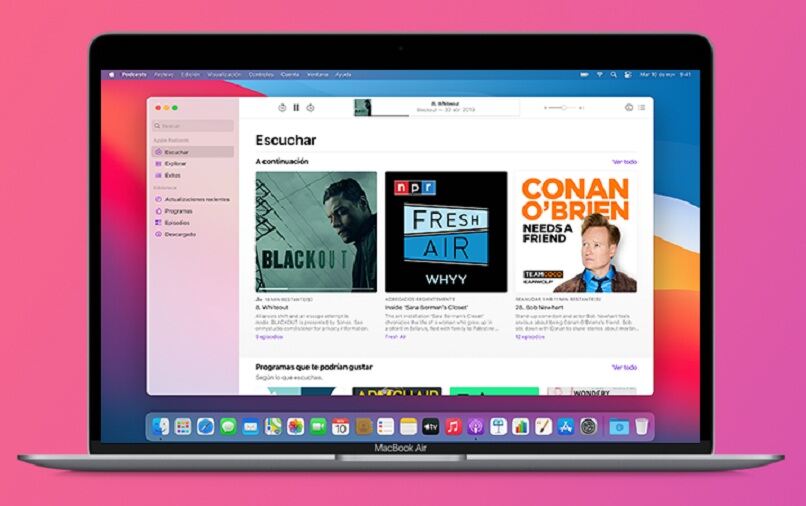
Wenn Sie sich von Windows aus anmelden müssen, müssen Sie auch die iTunes-App auf Ihren Computer herunterladen, was Sie tun können, indem Sie direkt zum Microsoft Store gehen und auf „Von Microsoft beziehen“ klicken. Drücken Sie auf der Seite auf „Get“ und wenn es installiert ist, kann es über sein Symbol geöffnet werden. Gehen Sie nach oben und klicken Sie auf „Konto“ in der Symbolleiste. Es öffnet sich ein Menü, in dem Sie „Anmelden“ auswählen, Ihre Apple-ID-E-Mail-Adresse und Ihr Zugangspasswort eingeben, akzeptieren und von Windows eingegeben haben.
Auf der iTunes-Webplattform
Die Anmeldung über die iTunes-Webplattform ist ein Abonnementdienst, für den bezahlt werden muss, obwohl der Zugriff auf einige Songs möglicherweise kostenlos ist. Mit diesem Apple Music-Dienst können Sie auf den iTunes-Musikkatalog zugreifen und all diese Musik an einem Ort auf Ihren Geräten haben.
Sie können sogar Ihre gesamte Musik genießen, egal ob Sie sie bei iTunes kaufen, auf CD brennen oder direkt aus dem Internet herunterladen. Alle Optionen sind gültig, um Ihre iTunes-Musikbibliothek vollständig zu genießen.
Aus der Desktop-App
Die Möglichkeit, sich beim iTunes App Store anzumelden, hängt davon ab, und Sie werden je nach verwendetem Gerät Unterschiede feststellen. Für alle müssen Sie zuvor bereits eine Apple ID erstellt haben. Ihnen muss klar sein, dass jedes Gerät einen eigenen Prozess für die entsprechende Anmeldung hat. Unabhängig davon, ob Sie einen PC oder ein mobiles Gerät verwenden, können Sie sich mit Ihrem iTunes-Benutzer verbinden und es frei verwenden, solange Sie im Store nach dem Programm suchen und es als direkte Anwendung auf Ihrem Desktop haben.
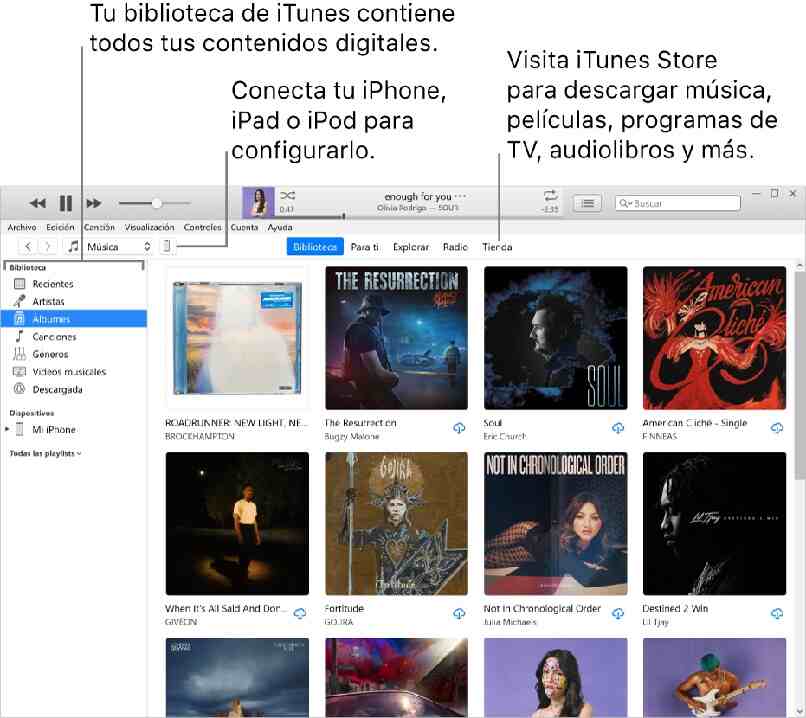
Wie greife ich von einem Windows-PC oder Mac auf die iTunes-Mediathek zu?
Für den Zugriff auf die iTunes-Mediathek von Ihrem Windows- oder Mac-Computer sind einige einfache Schritte erforderlich. Für Mac müssen Sie Ihre Apple Music App öffnen und „Musikeinstellungen“ auswählen, die Sie oben auf dem Bildschirm finden. Sie gehen zur Registerkarte „Allgemein“ und wählen „Zugriff auf die Bibliothek“. Sie können diese Option aktivieren. Wenn Sie Apple Music oder iTunes Match nicht abonniert haben, sehen Sie diese Option möglicherweise nicht, um auf die Bibliothek zuzugreifen. Klicken Sie auf Akzeptieren und Sie können problemlos darauf zugreifen.
Auf Ihrem Computer mit iTunes für Windows müssen Sie iTunes öffnen und oben auf dem Bildschirm „Bearbeiten“ auswählen, zur Registerkarte „Allgemein“ gehen und „Zugriff auf die iCloud-Musikbibliothek“ auswählen, um es zu aktivieren . Wenn Sie Apple Music oder iTunes Match nicht abonniert haben, wird Ihnen genau wie auf dem Mac die Option zum Aktivieren der iCloud Music Library nicht angezeigt. Sie klicken auf OK und Sie sind fertig.
Greifen Sie von Ihrem iPhone aus auf iTunes zu
Öffnen Sie zunächst die iTunes Store-Anwendung für Ihr iPhone, suchen Sie nach dem Symbol und klicken Sie darauf, um es aufzurufen. Gehen Sie im Hauptmenü zum Ende des Abschnitts „Anmelden“ und klicken Sie darauf, um mit Ihrem Login fortzufahren. Sie müssen die Option „Vorhandene Apple-ID verwenden“ aus den mehreren angezeigten auswählen. Dort geben Sie die E-Mail-Adresse dieser ID und das Zugangspasswort ein, um auf „Akzeptieren“ zu drücken, und Sie können iTunes mit Ihrem Benutzerkonto aufrufen.

Was sollten Sie tun, um die iCloud Music Library auf dem PC zu verwenden?
Wenn Sie sich bei Apple Music oder iTunes Match anmelden, können Sie Ihre iCloud-Musikmediathek auf jedem Gerät verfügbar machen – melden Sie sich einfach jedes Mal mit derselben Apple-ID an. Daher können Sie nur mit einer guten Internetverbindung überall auf Ihre Bibliothek zugreifen.
Zu den Vorteilen Ihrer iCloud-Musikbibliothek gehören die, die bis zu hunderttausend Songs in der Cloud haben kann, abzüglich der, die Sie im iTunes Store erwerben, und solange die Dateien 200 MB nicht überschreiten. Auch die Songs, die im iTunes Store verfügbar sind, haben die Qualität von iTunes Plus, sowie die anderen Songs, die die Originalqualität beibehalten.
Schließlich behalten Musikvideos, die Sie im iTunes Store kaufen, diese exklusiven Playlists von Songs, die die Regeln je nach Gerät, auf dem sie heruntergeladen werden, einhalten.
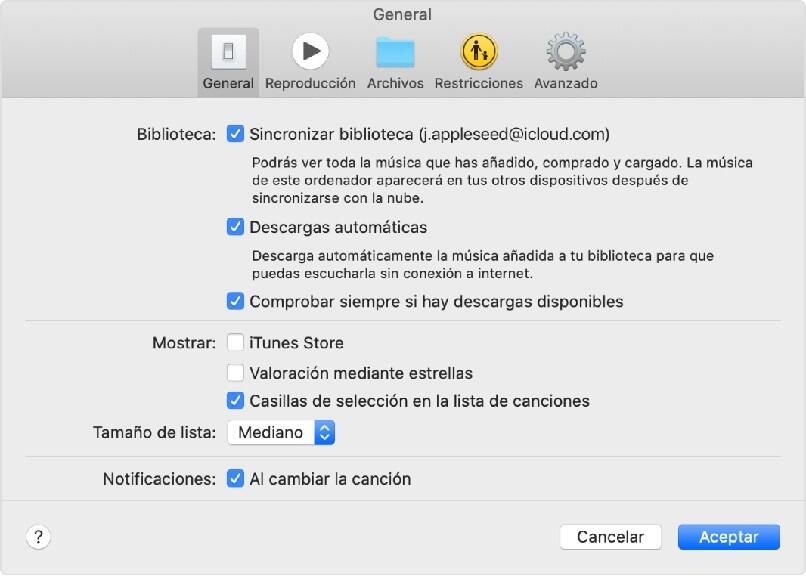
Wie aktiviere ich die automatische iTunes-Musiksynchronisierung von einem Mac oder Windows-PC?
Um die automatische iTunes-Musiksynchronisierung vom Mac aus zu aktivieren, müssen Sie die Apple Music-App öffnen und „Musikeinstellungen“ auswählen. Gehen Sie zur Registerkarte „Allgemein“ und wählen Sie „Bibliothek synchronisieren, um sie zu aktivieren“ . Sie klicken auf Akzeptieren und Sie haben bereits synchronisiert.
Für Windows müssen Sie iTunes öffnen, „Bearbeiten“-Einstellungen auswählen, zur Registerkarte „Allgemein“ gehen und „Musikbibliothek“ auswählen, um es zu aktivieren . Sie klicken auf OK und haben bereits synchronisiert. Wenn die Bibliothek sehr groß ist, kann das Laden und Synchronisieren auf allen Geräten einige Zeit dauern.